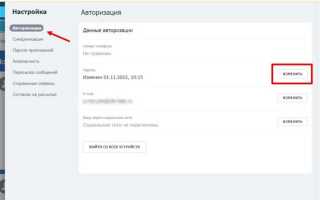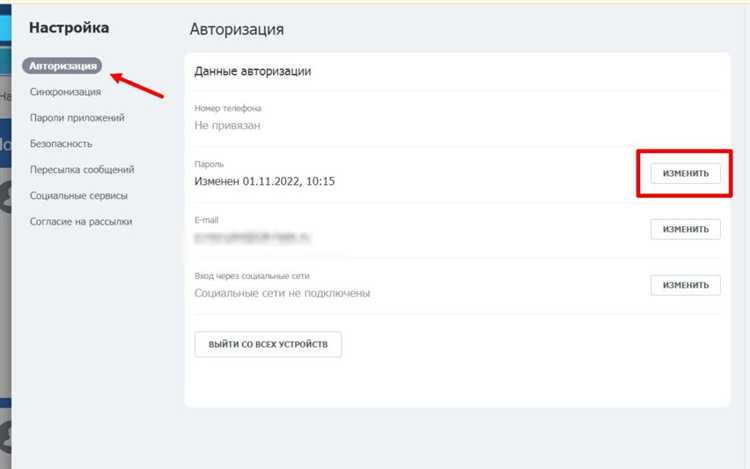
Регистрация в Битрикс24 через мобильное устройство занимает не более пяти минут и требует только подключения к интернету и актуального номера телефона или email. Приложение доступно в Google Play и App Store, установка занимает около одной минуты при стабильном соединении. После запуска пользователь сразу попадает на экран входа или регистрации.
Чтобы создать новый аккаунт, нажмите «Зарегистрироваться» и выберите удобный способ: по номеру телефона, email или через социальные сети (например, Google или Apple ID). Наиболее быстрая регистрация – через Google, так как в этом случае все основные поля заполняются автоматически. При регистрации по email необходимо придумать надёжный пароль, состоящий минимум из восьми символов, включая цифры и заглавные буквы.
После подтверждения личности кодом из SMS или письма на почту, вы попадёте на экран выбора формата портала: облачный или корпоративный. Большинству подойдёт облачный вариант – он не требует настройки серверов и сразу готов к работе. Далее укажите название компании, сферу деятельности и выберите нужные модули (например, CRM, задачи, чат).
На последнем этапе приложение предложит пройти краткий onboarding – его можно пропустить, но рекомендуется ознакомиться, чтобы быстрее начать использовать функционал. Интерфейс адаптирован под мобильный экран: все основные действия, включая создание задач, ведение клиентов и переписку в чате, доступны в один-два клика.
Скачивание мобильного приложения Битрикс24 на iOS и Android
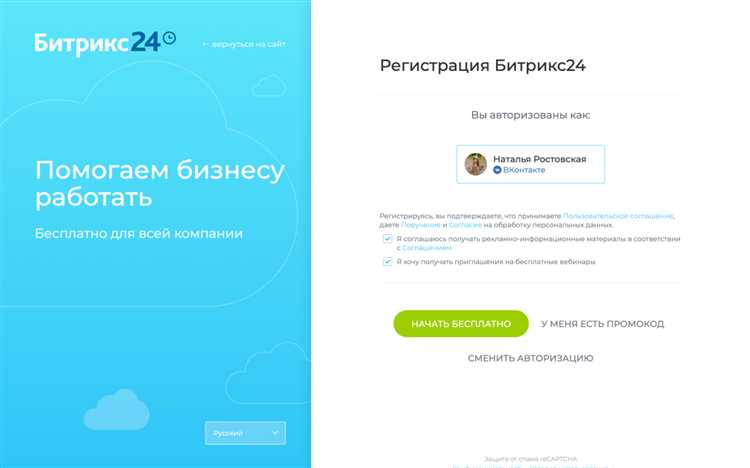
Для установки Битрикс24 на смартфон необходимо использовать официальные магазины приложений, соответствующие вашей операционной системе. Прямая загрузка с сайта не предусмотрена.
Для Android:
1. Откройте приложение Google Play.
2. В строке поиска введите «Битрикс24».
3. Убедитесь, что разработчик указан как «Bitrix Inc.».
4. Нажмите «Установить».
5. Дождитесь завершения загрузки и установки.
Для iOS:
1. Перейдите в App Store.
2. Введите в поиске «Битрикс24».
3. Проверьте разработчика – должно быть указано «Bitrix Inc.».
4. Нажмите «Загрузить», подтвердите действие через Face ID, Touch ID или пароль Apple ID.
5. После установки откройте приложение с экрана «Домой».
Для стабильной работы рекомендуется версия Android не ниже 8.0 и iOS от 14.0. Обновления выходят регулярно – включите автоматическое обновление в настройках устройства, чтобы использовать актуальную версию приложения.
Создание нового аккаунта через мобильное приложение
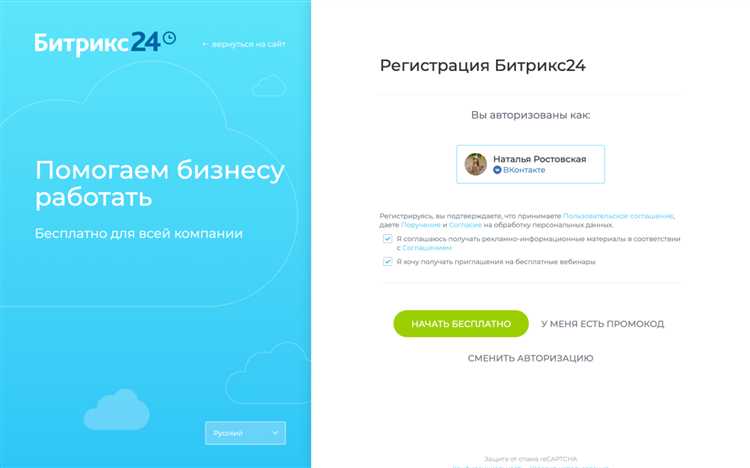
Для регистрации нового аккаунта в Битрикс24 с телефона необходимо выполнить следующие действия в мобильном приложении:
- Загрузите приложение «Битрикс24» из App Store или Google Play. Убедитесь, что установлена последняя версия.
- Откройте приложение и нажмите «Создать Битрикс24» на стартовом экране.
- Укажите действующий адрес электронной почты. Он станет логином для входа.
- Придумайте надежный пароль: минимум 8 символов, сочетание букв и цифр.
- Введите имя и фамилию – эти данные будут использоваться для отображения в системе.
- Выберите домен для портала: подберите уникальное имя, которое будет использоваться в формате имя.bitrix24.ru.
- Подтвердите электронную почту через код, отправленный на указанный адрес.
- После подтверждения нажмите «Продолжить» – произойдёт автоматическая настройка портала.
Если при вводе данных возникают ошибки (например, занятый домен или слабый пароль), приложение моментально выдаёт соответствующее сообщение и предлагает исправить.
После создания аккаунта откроется интерфейс портала. Рекомендуется сразу включить двухфакторную аутентификацию в разделе «Профиль» для повышения безопасности.
Выбор способа регистрации: по email, номеру телефона или соцсетям
Битрикс24 предлагает три способа регистрации с мобильного устройства. Каждый вариант отличается скоростью, уровнем безопасности и удобством восстановления доступа.
- По email – подходит для пользователей, предпочитающих классический способ регистрации. Укажите действующий электронный адрес, придумайте надёжный пароль. На почту придёт письмо с подтверждением. Рекомендуется использовать почтовые сервисы с двухфакторной аутентификацией (например, Gmail или ProtonMail).
- По номеру телефона – регистрация через SMS. Укажите номер, получите код подтверждения, введите его в приложении. Способ быстр, особенно при использовании автозаполнения, но требует стабильного сигнала сотовой связи. Не подходит для виртуальных номеров.
- Через соцсети – доступна авторизация через VK, Facebook, Google, Apple ID и другие. Сервис автоматически получает данные аккаунта. Удобно для тех, кто уже авторизован в этих приложениях на телефоне. Следует заранее проверить, включена ли синхронизация контактных данных и актуален ли email в профиле соцсети.
Если вы планируете использовать Битрикс24 в корпоративной среде, предпочтительнее регистрация по email – она позволяет контролировать доступ, менять пароли и использовать корпоративные домены. Для быстрой личной регистрации подойдёт вход через соцсети или номер телефона.
Ввод персональных данных и согласие с условиями
После выбора способа регистрации Битрикс24 переходит к этапу заполнения анкеты. Введите фамилию, имя – эти данные будут использоваться для отображения в вашем профиле и в коммуникациях с коллегами.
Укажите актуальный номер мобильного телефона. На него придёт SMS с кодом подтверждения – без него регистрация невозможна. Убедитесь, что устройство может принимать сообщения, и введите код в соответствующее поле.
Введите рабочий адрес электронной почты. Он потребуется для восстановления доступа, получения уведомлений и настройки интеграций. Не используйте временные или личные ящики – это снижает безопасность и мешает в работе.
Придумайте надежный пароль длиной не менее 8 символов с цифрами, буквами в разных регистрах. Не используйте дату рождения, имя или простые комбинации – это легко взламывается.
Прочитайте и подтвердите согласие с политикой конфиденциальности и пользовательским соглашением. Это обязательное условие использования платформы. Чтобы продолжить, необходимо установить галочку в соответствующем поле. Без этого доступ к сервису не будет открыт.
Проверяйте введённые данные на корректность перед переходом к следующему шагу. Ошибки могут привести к сбоям в аутентификации и потере доступа.
Подтверждение регистрации через SMS или email
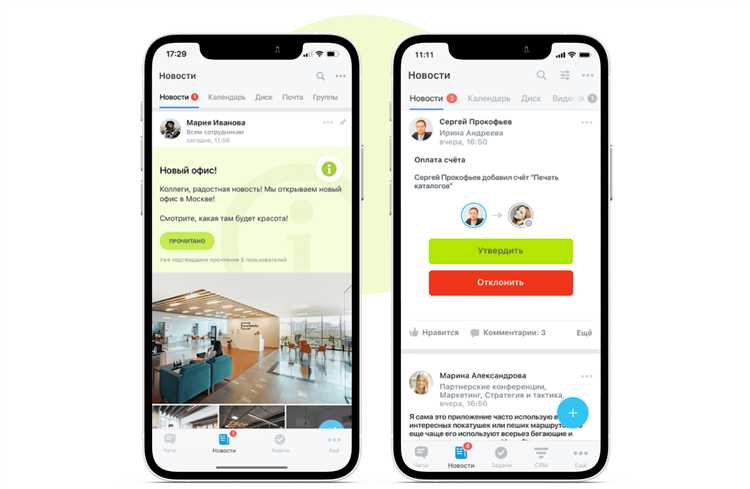
После заполнения регистрационной формы Битрикс24 автоматически перенаправит на этап подтверждения. Если указан номер телефона, придёт SMS с кодом из 6 цифр. Введите его в поле на экране. Код действителен в течение 5 минут. Если время истекло – запросите повторно, нажав «Отправить код снова».
При регистрации через email на указанный адрес поступит письмо с ссылкой активации. Перейдите по ней в течение 15 минут. Если письмо не пришло, проверьте папку «Спам». Нажмите «Выслать письмо повторно», если ссылка устарела или удалена.
Важно: после подтверждения создаётся единая учётная запись, которая используется для входа в веб-версию и мобильное приложение. Изменить контактные данные позже можно только из настроек профиля.
Первичный вход в систему и настройка профиля с телефона
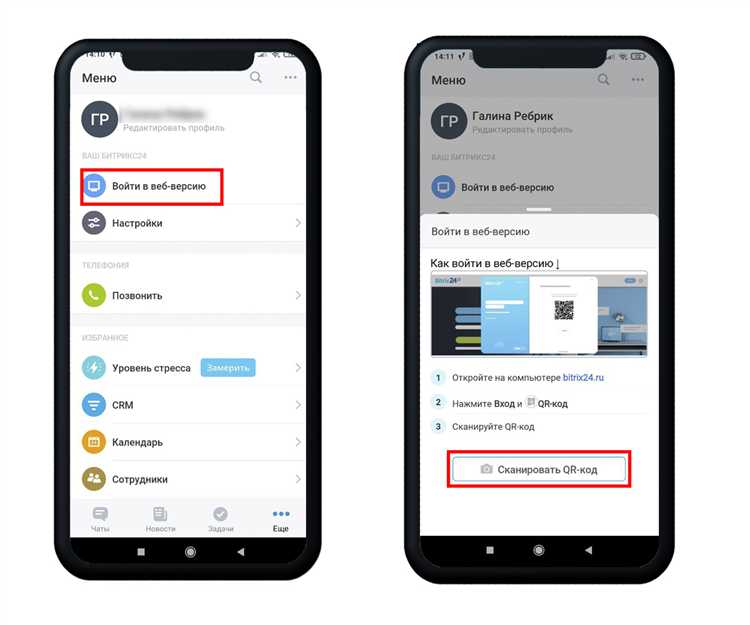
После успешной регистрации в Битрикс24 с телефона, откройте приложение на устройстве. Введите свои данные для входа: логин и пароль. Для входа используйте тот же логин, который был указан при регистрации. Если вы забыли пароль, воспользуйтесь кнопкой «Забыли пароль?» для его восстановления.
После авторизации система предложит настроить ваш профиль. Перейдите в раздел настроек профиля, нажав на иконку вашего аватара в правом верхнем углу экрана. В этом разделе можно добавить фотографию, указать ваше имя, должность и контактные данные. Для изменения этих данных просто нажмите на поле, которое хотите изменить, и введите новую информацию.
Особое внимание стоит уделить настройке уведомлений. В разделе «Настройки уведомлений» можно выбрать, какие уведомления вы хотите получать на мобильное устройство, а какие – отключить. Это поможет избежать лишних напоминаний и сохранить важные уведомления.
Рекомендуется сразу настроить синхронизацию с календарем и почтой для удобства работы. В настройках приложения можно добавить учетные записи Google или Outlook, что позволит интегрировать все рабочие процессы в одну систему. Также в этом разделе можно настроить параметры безопасности, включая двухфакторную аутентификацию.
Не забудьте проверить доступ к различным функциям Битрикс24, таким как задачи, чат и документы. Для каждого из этих разделов вы можете настроить видимость и доступ в зависимости от ваших предпочтений и прав внутри компании.
Вопрос-ответ:
Как зарегистрироваться в Битрикс24 с телефона?
Чтобы зарегистрироваться в Битрикс24 с телефона, нужно скачать приложение через Google Play или App Store. После установки откройте приложение, выберите опцию «Зарегистрироваться», введите необходимые данные, такие как имя, электронная почта и пароль. Также можно зарегистрироваться через аккаунт Google или Facebook. После этого подтвердите регистрацию через ссылку, отправленную на вашу почту.
Нужно ли скачивать приложение Битрикс24 для регистрации на телефоне?
Да, для регистрации в Битрикс24 с телефона необходимо скачать специальное приложение. Без него регистрация невозможна, так как мобильная версия платформы доступна только через установленное приложение. Оно доступно как для Android, так и для iOS, и может быть скачано через соответствующие магазины приложений.
Как подтвердить свою регистрацию в Битрикс24, если я использую мобильное приложение?
После того как вы введете все необходимые данные для регистрации в Битрикс24 через мобильное приложение, на вашу электронную почту будет отправлена ссылка для подтверждения. Перейдите по ссылке, чтобы завершить процесс регистрации. Если вы не получили письмо, проверьте папку «Спам» или повторите процесс регистрации с другим адресом электронной почты.
Какие данные нужно указать при регистрации в Битрикс24 через мобильный телефон?
При регистрации в Битрикс24 через мобильное приложение вам нужно будет указать имя, электронную почту, создать пароль для входа в систему. Также есть возможность регистрации через социальные сети, такие как Google или Facebook. После введения данных и подтверждения почты вы сможете начать пользоваться сервисом.